विज्ञापन
एक से अधिक मौकों पर, मैंने अपने आप को अपने विंडोज 8 टैबलेट पर कीबोर्ड के चारों ओर अपनी उंगली खींचने का प्रयास करते हुए पाया, केवल एक पत्र में प्रवेश किए जाने पर निराश होना चाहिए। अपने Android फोन पर इतना टाइप करने के बाद, मैं इसका आदी हो गया हूं कीबोर्ड पर स्वेप जैसे इंटरफ़ेस MakeUseOf टेस्ट: सर्वश्रेष्ठ एंड्रॉइड कीबोर्ड क्या है?2011 से 6+ शानदार हनीकॉम्ब कीबोर्ड की विशेषता वाली हमारी पोस्ट के अनुसरण में, मैं चार सबसे लोकप्रिय और अच्छी तरह से माने जाने वाले स्लाइडिंग कीबोर्ड पर एक अच्छा हार्ड रूप लेना चाहता हूं। इसे एक "कीबोर्ड ... अधिक पढ़ें . यह सरल, सहज और तेज है। तो विंडोज 8 टैबलेट ऐसा क्यों नहीं कर सकता है? खैर, यह हो सकता है - की तरह।
जबकि माइक्रोसॉफ्ट ने डेवलपर्स को विंडोज के लिए कस्टम कीबोर्ड बनाने पर पूर्ण शासनकाल नहीं दिया है 8 जैसा कि Google ने एंड्रॉइड पर कस्टम कीबोर्ड के साथ किया है, ऐसे कुछ सीमित विकल्प हैं जिन्हें आप चुन सकते हैं से। वे आपके कीबोर्ड के लिए एक संपूर्ण प्रतिस्थापन नहीं होंगे, लेकिन वे उन दिनों के लिए कुछ अच्छी स्वेप-शैली की राहत दे सकते हैं, जब आप वास्तव में स्क्रीन से अपनी उंगली नहीं उठाना चाहते हैं।
टचपाल [अब तक उपलब्ध नहीं]
TouchPal डिफ़ॉल्ट कीबोर्ड के समान दिखता है: सफेद पाठ के साथ आधुनिक दिखने वाला काला। स्वेप-स्टाइल टाइपिंग के शीर्ष पर, कीबोर्ड में पारदर्शिता के लिए एक विकल्प होता है, जिसमें विभाजित किया जा सकता है बस इसे खींचकर दो, और एक साथ चुटकी से खींचकर एक तरफ ले जाया जा सकता है यह।
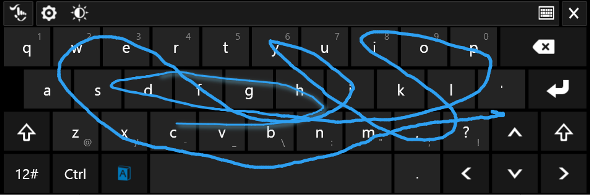
डेस्कटॉप पर इसका उपयोग करते समय, यह इस छोटे से मेनू बार को पॉप अप करता है जो निचले दाएं में घूमता है, लेकिन आप इसे बाईं ओर हाथ पकड़कर जहां चाहें वहां स्थानांतरित कर सकते हैं। यह आपको कीबोर्ड के लिए विकल्पों को जल्दी से समायोजित करने और पाठ इनपुट के लिए खोलने की अनुमति देता है, क्योंकि टास्कबार में डिफ़ॉल्ट कीबोर्ड बटन अभी भी Microsoft कीबोर्ड को खोलेगा।

मेरे परीक्षण में, यह वास्तव में अच्छी तरह से काम किया... डेस्कटॉप पर। Swype- जैसा इनपुट बढ़िया था, और वर्तनी सुझाव और ऑटो-सही बहुत मददगार थे। वास्तव में, यदि आप अपने विंडोज 8 टैबलेट के साथ एक भौतिक कीबोर्ड का उपयोग करते हैं और इसमें टचपैड कीबोर्ड सक्षम है, तो वर्तनी जांच और ऑटो-सही सुविधाएं अभी भी काम करेंगी। TouchPal और डिफ़ॉल्ट कीबोर्ड सेटिंग्स के बीच स्विच करने के लिए, एक छोटा बटन जो "ENG" (या आप जिस भी भाषा में काम कर रहे हैं) कहते हैं, टास्कबार के निचले दाएं कोने में पॉप अप होता है। यदि आप उस पर क्लिक करते हैं, तो आप TouchPal पर स्विच कर सकते हैं।
लेकिन जब आप डेस्कटॉप छोड़ते हैं तो क्या होता है? खैर, यह तो वहीं है जहां चीजें जीत गई।
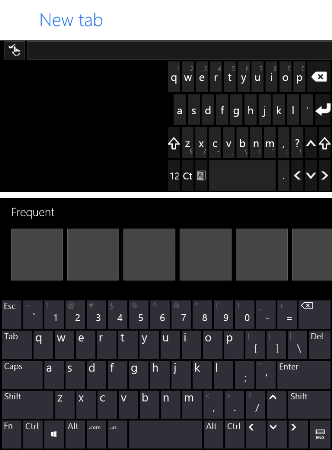
जैसा कि आप ऊपर देख सकते हैं, मैंने इंटरनेट एक्सप्लोरर खोलते समय एक ही समय में दो कीबोर्ड दिखाने में कामयाबी हासिल की: Microsoft का डिफ़ॉल्ट और टचपाल। यह आमतौर पर केवल तब होता है जब मैं अपने डिवाइस को एक या दूसरे तरीके से घुमाऊंगा। यदि मैंने रोटेशन के साथ फ़ेल्ड नहीं किया है, तो Microsoft कीबोर्ड आमतौर पर तुरंत पॉप हो जाएगा, फिर एक क्षण बाद TouchPal कीबोर्ड द्वारा प्रतिस्थापित किया जाएगा। यदि आप थोड़ा सा भी बुरा नहीं मानते हैं, तो आप इसे काम कर सकते हैं।
आधुनिक ऐप्स में उपयोग के बारे में एक और टिप्पणी, हालांकि: अंगूठे-टाइपिंग के लिए कीबोर्ड को अलग करने या एक-हाथ टाइपिंग के लिए इसे सिकोड़ने जैसे कार्य गैर-मौजूद हैं। उन परिवर्तनों को करने के लिए, उन्हें डेस्कटॉप में करें, और फिर जो भी आधुनिक ऐप आप चाहते हैं उसमें टाइप करने का प्रयास करें। अजीब तरह से पर्याप्त है, यदि आप स्टार्ट स्क्रीन से खोजते हैं, तो TouchPal कीबोर्ड बिल्कुल नहीं दिखाई देगा।
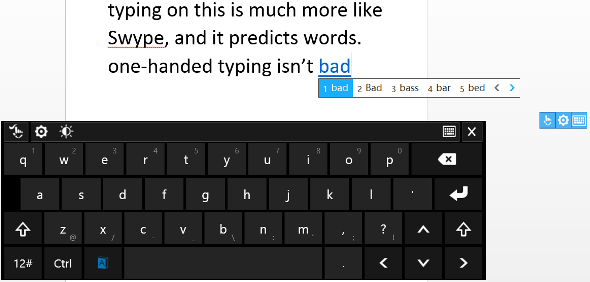
स्पेसबार के बाईं ओर नीला-हाइलाइट किया गया बटन वह बटन है जो कीबोर्ड पर स्वाइप-शैली की क्रियाओं को सक्रिय करता है। यदि वह बटन नीला नहीं दिखाई दे रहा है, तो आप अपनी उंगली कहीं भी नहीं हिला सकते। यदि आप डेस्कटॉप में हैं, तो यह ठीक है। आधुनिक एप्लिकेशन में, कीबोर्ड स्वचालित रूप से प्रत्येक शब्द के बाद बटन को निष्क्रिय कर देता है, मूल रूप से इसके पूरे उद्देश्य को हरा देता है। यदि आप डेस्कटॉप पर बहुत समय बिताते हैं, हालांकि, TouchPal कीबोर्ड अभी भी आपके लिए उपयोगी हो सकता है।
आपका अगला विकल्प, यदि आप अपने कीबोर्ड में कुछ अधिक अनुकूलन की तलाश कर रहे हैं, तो InScribe है। TouchPal के पास इसका सबसे बड़ा लाभ यह है कि आप किसी भी चीज़ की कुंजी को अनुकूलित कर सकते हैं, दूसरी पंक्ति, कोई अन्य स्तंभ, अधिक फ़ंक्शन कुंजियाँ, आदि जोड़ें। यहाँ नकारात्मक पक्ष यह है कि यह केवल डेस्कटॉप पर काम करेगा, और इसकी स्वेप जैसी सुविधा वास्तव में आपके द्वारा उपयोग किए जाने वाले की तुलना में बहुत भिन्न है।
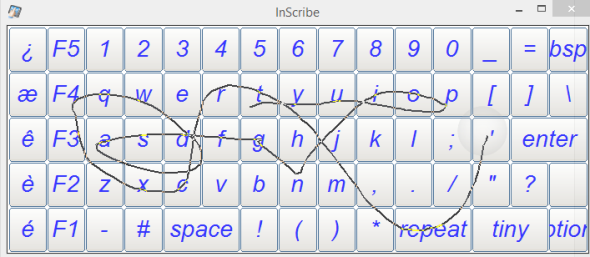
हां, यह आपको चारों ओर स्वाइप करने की अनुमति देता है, और जैसे ही आप जाते हैं, यह रेखा खींचता है, लेकिन यह इस बात का अनुमान नहीं लगाता है कि आप किस शब्द के माध्यम से जाने की कोशिश कर रहे हैं। आपको हर उस व्यक्तिगत पत्र पर एक पल रुकना होगा जो आप चाहते हैं, जो मुझे बहुत धीमा लग रहा था। पत्र में प्रवेश करने से पहले आप कितनी देर रोक सकते हैं, यह बदल सकते हैं, लेकिन यदि आप इसे बहुत कम सेट करते हैं, तो यह उन सभी यादृच्छिक पत्रों को पंजीकृत कर देगा, जिन्हें आप ग्लाइड करते हैं।
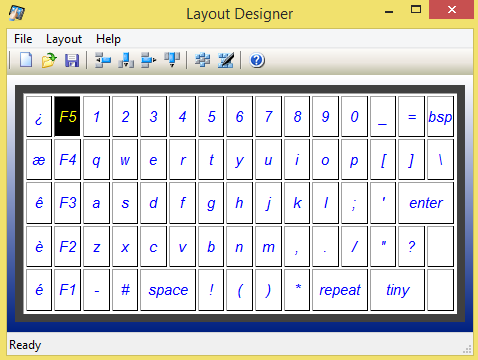
यह कुछ पूर्व निर्धारित लेआउट कॉन्फ़िगरेशन के साथ आता है, लेकिन आप उन्हें अपने दिल की सामग्री के लिए ट्विस्ट करने के लिए स्वतंत्र हैं। यदि आपको सामान पर टाइप करने का मन करता है, तो एक पारदर्शी विकल्प भी है, और पूरे कीबोर्ड का आकार बदला जा सकता है। हालांकि, ध्यान रखें कि यदि आप अपने डिवाइस को घुमाने की कोशिश करते हैं तो यह अजीब लगेगा, क्योंकि InScribe को यह पता नहीं लगता है कि इसे कैसे संभालना है। कीबोर्ड का आकार बदलने के बाद, जब तक मैंने विकल्प पर क्लिक नहीं किया, तब तक InScribe नहीं करेगा और इस बीच केवल सफ़ेद स्थान छोड़कर आवेदन करें। छोटी सी झुंझलाहट, लेकिन इससे भी बुरा होगा यदि आप लगातार अपने डिवाइस को घुमा रहे थे या कीबोर्ड का आकार बदल रहे थे।
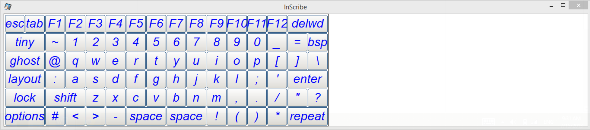
लेकिन अगर आप वास्तव में अपने डेस्कटॉप मोड के लिए एक अनुकूलन योग्य ऑनस्क्रीन कीबोर्ड चाहते हैं, और आप हर चरित्र को रोकना चाहते हैं, तो InScribe आपके लिए काम कर सकता है।
निष्कर्ष
मेरी इच्छा है कि Microsoft तीसरे पक्ष के लिए कीबोर्ड विकसित करना आसान बना दे, लेकिन वास्तविक रूप से, वे शायद नहीं कर पाएंगे। हमने इसे iOS में पहले देखा है, जिसमें वैकल्पिक कीबोर्ड हैं, लेकिन वे अविश्वसनीय रूप से सीमित हैं। उम्मीद है कि, Microsoft अंततः Swype जैसी सुविधाओं को जोड़ देगा, हालाँकि हम इसे विंडोज 8.1 पर नहीं देख पाएंगे, क्योंकि यह पूर्वावलोकन से अनुपस्थित है।
जब आप Microsoft को पकड़ने के लिए खेलने की प्रतीक्षा करते हैं, हालाँकि, आप या तो TouchPal को दे सकते हैं लिखना एक दृश्य। मेरी राय में, TouchPal आपका सबसे अच्छा विकल्प है क्योंकि कीबोर्ड InScribe की तुलना में बहुत अच्छा लगता है और यह डेस्कटॉप पर ही नहीं, आपके कुछ आधुनिक ऐप्स में भी काम करेगा।
और अगर आप इसे विंडोज 8 को समर्पित करते हैं, तो इनकी जांच करना न भूलें 8 कीबोर्ड शॉर्टकट विंडोज कीबोर्ड शॉर्टकट 101: अंतिम गाइडकीबोर्ड शॉर्टकट आपको घंटों का समय बचा सकता है। सार्वभौमिक विंडोज कीबोर्ड शॉर्टकट, विशिष्ट कार्यक्रमों के लिए कीबोर्ड ट्रिक्स और अपने काम को तेज करने के लिए कुछ अन्य युक्तियां मास्टर करें। अधिक पढ़ें तथा आम विंडोज 8 के लिए 7 समाधान 7 विंडोज 8 निगल्स हलविंडोज 8 में कई विशेषताएं हैं जो पारंपरिक विंडोज डेस्कटॉप के अनुभवी उपयोगकर्ताओं को परेशान कर सकती हैं। भारी रिबन, शोर लाइव टाइल और अनावश्यक लॉक को अक्षम करने के लिए एक प्रारंभ मेनू जोड़ने से ... अधिक पढ़ें समस्या। हमने भी ए विंडोज 8 पर पूरा गाइड विंडोज 8 गाइडयह विंडोज 8 गाइड विंडोज 8 के बारे में सब कुछ नया बताता है, टैबलेट जैसे स्टार्ट स्क्रीन से लेकर नए "ऐप" कॉन्सेप्ट से परिचित डेस्कटॉप मोड तक। अधिक पढ़ें .
विंडोज 8 के लिए कोई अन्य कीबोर्ड जिसे हमने याद किया? आप Microsoft के डिफ़ॉल्ट कीबोर्ड के बारे में कैसा महसूस करते हैं? नीचे टिप्पणी करके हमें बताएं।
छवि क्रेडिट: कंप्यूटर कीबोर्ड वाया शटरस्टॉक
Skye MakeUseOf के लिए एंड्रॉइड सेक्शन एडिटर और लॉन्गफॉर्म्स मैनेजर थे।